腾达(Tenda)FH365路由器怎么设置?
时间:2024/2/5作者:未知来源:争怎路由网人气:
- 腾达路由器是由腾达公司生产的一款路由器。腾达的科研技术始终位于业内前沿,引领着网络产品的技术方向。公司拥有一批优异的、创新的高科技人才,他们专注于研发拥有自主知识产权的“Tenda ”系列网络产品。产品包括无线系列、千兆有线系列、百兆有线系列,覆盖了包括无线AP、路由器、交换机、网卡、MODEM、光纤收发器等各类别,产品均已通过国家 3C、美国FCC、欧盟CE认证。
本文介绍了腾达(Tenda)FH365路由器的安装、上网设置;本文介绍的是在腾达(Tenda)FH365路由器设置ADSL(PPPOE)拨号上网方式的设置方法;ADSL拨号上网方式指的是:在未使用路由器时,需要通过“宽带连接”拨号上网。
温馨提示:
如果用户的上网方式不是ADSL(PPPOE)拨号上网,而是动态IP上网,或者静态IP上网,请在本文最后点击对应的设置文章阅读。

步骤一:腾达(Tenda)FH365路由器安装
1、电话线上网:请准备2根较短的网线,一根网线用来连接ADSL Modem(猫)与腾达FH365路由器的WAN接口;另一根网线用来连接腾达FH365路由器上的任意一个LAN(1/2/3)接口与计算机。

2、光钎上网:请准备2根网线,一根网线用来连接光猫与腾达FH365路由器的WAN接口;另一根网线用来连接腾达FH365路由器上的任意一个LAN(1/2/3)接口与计算机。

3、网线入户上网:请准备1根网线,先把宽带运营商提供的入户网线插在腾达FH365路由器的WAN接口;再把自己准备的网线,一头连接计算机,另一头连接到腾达FH365路由器上的任意一个LAN(1/2/3)接口。

注意问题:腾达(Tenda)FH365路由器正常工作状态是指示灯SYS闪烁,WAN口常亮或闪烁,1/2/3口中与电脑相连的端口常亮或闪烁。
步骤二:设置电脑IP地址
在设置腾达FH365路由器上网之前,需要先把电脑的IP地址设置为自动获取(动态)IP,如下图所示。如果不会设置,请点击阅读文章:电脑动态(自动获取)IP地址设置方法。
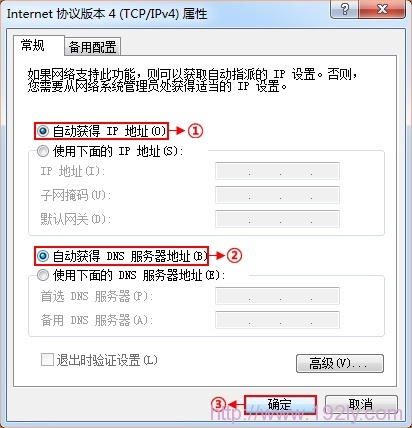
步骤三:腾达FH365路由器上网设置
1、在浏览器中输入:192.168.0.1 按回车键——>在跳转的页面中输入密码“admin”——>点击“确定”。(如果192.168.0.1打不开,请阅读文章:腾达(Tenda)无线路由器192.168.0.1 打不开的解决办法)
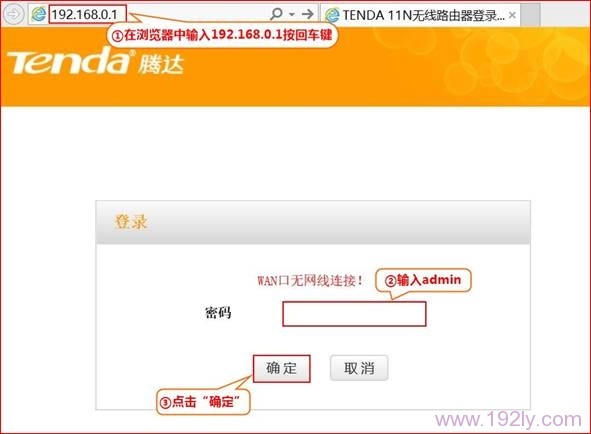
登录到腾达FH365路由器设置界面 2、在跳转的页面中选择“ADSL拨号”——>填写宽带运营商提供的“宽带用户名”、“宽带密码”——>设置“无线密码”——>点击“确定”。
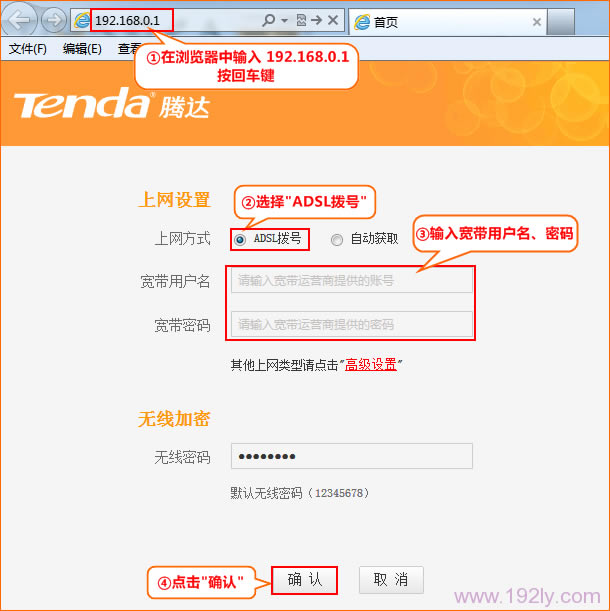
步骤四:检查上网设置是否成功
进入腾达(Tenda)FH365路由器的高级设置界面,然后点击“高级设置”——>“运行状态”——>查看“WAN口状态”下的“连接状态”,如果显示:已连接,如下图所示,说明设置成功,可以正常上网了。
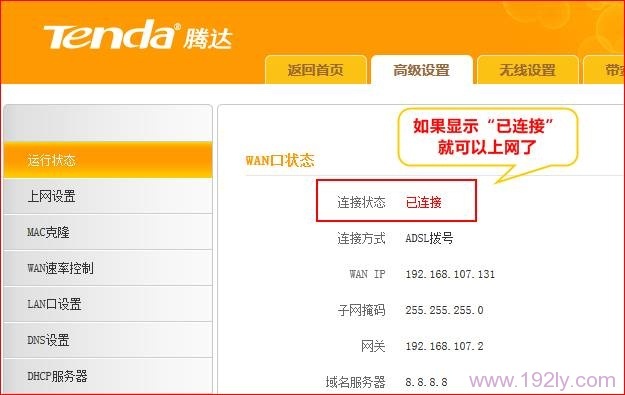
温馨提示:
完成上诉设置后,连接到腾达(Tenda)FH365路由器的电脑,自动就可以上网了,无需在通过“宽带连接”拨号上网了。
1、腾达(Tenda)无线路由器设置完成后上不了网
2、腾达(Tenda)路由器限制WiFi网速方法
3、如何查看无线路由器是否有人蹭网
4、腾达(Tenda)FH365路由器无线WiFi密码和名称设置
5、腾达(Tenda)FH365路由器自动获取(DHCP)上网设置
6、腾达(Tenda)FH365路由器固定(静态)IP上网设置
7、腾达(Tenda)FH365路由器无线WAN(WISP)设置
“自强不息、勇于创新、诚实守信” 是腾达公司的企业精神, “超强价值、卓越品质、专业服务”是腾达公司的服务理念,腾达人将以此为信念,用对社会、对用户高度负责的态度,实现世界一流高科技企业的目标。
关键词:腾达(Tenda)FH365路由器如何设置?